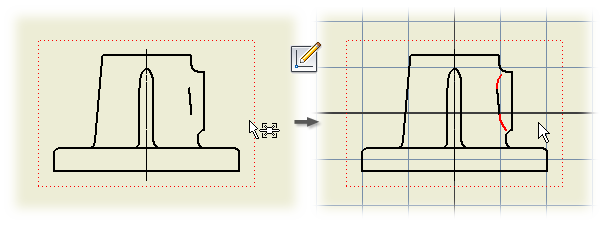
Выберите на ленте вкладку "Размещение видов"  панель "Эскиз"
панель "Эскиз"  "Создать эскиз", чтобы создать 2D-эскиз. Эскиз добавляется на лист чертежа или, если выбран вид, связывается с активным видом.
"Создать эскиз", чтобы создать 2D-эскиз. Эскиз добавляется на лист чертежа или, если выбран вид, связывается с активным видом.
После создания эскиза можно использовать команды на вкладке "Эскиз" чтобы создать пользовательские рамки и основные надписи и разработать собственный набор эскизных обозначений.
Для получения эскизов модели на виде чертежа можно использовать команду "Получить эскизы модели". После восстановления эскиза модели атрибуты модели не обновляются автоматически в соответствии с изменениями в эскизе модели. Чтобы обновить атрибуты восстановленного эскиза, щелкните правой кнопкой мыши эскиз в графическом окне или в браузере и выберите в меню команду "Применить свойства модели".
При преобразовании данных AutoCAD геометрические объекты размещаются на эскизах чертежа. Также поддерживаются стили линий AutoCAD.
Если открыть файл AutoCAD DWG или файл чертежа Autodesk Inventor (DWG), элементы геометрии разместятся на эскизах в чертеже. Также поддерживаются стили линий AutoCAD.
Добавление эскизов к чертежам
Чертежный эскиз может содержать текст и 2D геометрию, например, отрезки и дуги. Если при вызове команд со вкладки "Эскиз" выбран вид чертежа, то эскиз будет связан с этим видом. Если же вид чертежа не был выбран, эскиз связывается с листом чертежа.
При копировании листа или вида чертежа связанные эскизы сдвигаются вместе с ним. Невозможно копировать или переместить эскиз независимо от связанного с ним листа или вида.
Эскиз нельзя скопировать, но можно скопировать геометрию в эскизе и вставить ее в другой чертеж.
Советы по созданию эскизов в чертежах
- Эскизы в чертежах связаны с активным видом или листом.
- В браузере в папке "Чертежные ресурсы" щелкните правой кнопкой мыши и выберите параметры создания эскизных обозначений, основных надписей или пользовательских рамок. Для создания геометрии воспользуйтесь командами работы с эскизами.
- Выберите на ленте
вкладку "Вид"
 панель "Навигация"
панель "Навигация"
 "Масштаб"
для увеличения масштаба в рабочей области.
"Масштаб"
для увеличения масштаба в рабочей области. - Выберите на ленте
вкладку "Сервис"
 панель "Параметры"
панель "Параметры"
 "Параметры процесса моделирования"
. Выберите "Эскиз" и установите оптимальные размеры ячеек сетки для быстрого выравнивания элементов эскиза.
"Параметры процесса моделирования"
. Выберите "Эскиз" и установите оптимальные размеры ячеек сетки для быстрого выравнивания элементов эскиза. - Выберите на ленте
вкладку "Сервис"
 панель "Параметры"
панель "Параметры"
 "Параметры приложения"
. Выберите "Эскиз" и поставьте флажок "Привязка к сетке" для облегчения процесса размещения элементов эскиза.
"Параметры приложения"
. Выберите "Эскиз" и поставьте флажок "Привязка к сетке" для облегчения процесса размещения элементов эскиза. - На панели инструментов быстрого доступа активируйте команды "Выбрать", чтобы выбрать группу эскизных элементов, щелкните кнопкой мыши в графическом окне и, не отпуская кнопку, создайте рамку вокруг элементов.
- Команды создания размеров позволяют задать размер эскизной геометрии и добавить размеры между геометрическими элементами эскиза и вида чертежа. Прим.: После задания размеров рамки или основной надписи размеры не отображаются.
- Для изменения цвета, типа и веса линии, а также для подавления изменений форматирования эскизов и отображения эскиза с атрибутами по умолчанию используйте команды на вкладке "Свойства эскиза".
Создание эскизных обозначений
Иерархическая структура папки "Чертежные ресурсы" браузера содержит раздел "Эскизные обозначения", где можно создавать и сохранять эскизы для последующего использования. Эскизные обозначения могут содержать геометрические фигуры, растровые картинки, текстовые надписи, диалоги и автоматически обновляемые поля свойств.
Для того, чтобы эскизное обозначение можно было вставлять в новые чертежи, его необходимо сохранить в файле шаблона.
Создание основных надписей
Шаблоны в Autodesk Inventor содержат один или несколько форматов стандартной основной надписи, которые можно изменять и использовать. Пользователь также может создавать свои основные надписи и сохранять их в чертежных ресурсах. Новые основные надписи могут содержать геометрические фигуры, растровые картинки, текстовые надписи, диалоги и автоматически обновляемые поля свойств.
Для того, чтобы пользовательская основная надпись могла быть вставлена в новые чертежи, ее необходимо сохранить в файле шаблона.
Создание пользовательских рамок
Шаблоны в Autodesk Inventor содержат рамку, заданную по умолчанию. Пользователь может редактировать или создавать пользовательские рамки и сохранять их в чертежных ресурсах.
Пользовательские рамки могут содержать геометрические фигуры, растровые картинки, текстовые надписи, диалоги и автоматически обновляемые поля свойств. Чтобы пользовательская рамка могла быть вставлена в новые чертежи, ее необходимо сохранить в файле шаблона.
Рамки всех чертежей содержат четыре неудаляемые точки в углах листа. При изменении размера листа эти точки будут менять свое положение. Если геометрию пользовательской рамки связать зависимостью с этими точками, то рамка будет адаптироваться при изменении размера листа.
Преобразование данных файла DWG
При переносе 2D-данных из файла DWG в чертеж Autodesk Inventor элементы геометрии размещаются на одном или нескольких эскизах в чертеже. Размеры, надписи и другие аннотации располагаются на листе чертежа.
Для размещения размеров геометрии эскиза необходимо при открытии файла AutoCAD в диалоговом окне "Настройка целевых параметров" установить флажок "Занести размеры в эскиз". Также поддерживаются стили линий AutoCAD.
Блоки, содержащиеся в файле DWG, преобразуются в эскизные обозначения. Также можно преобразовать выбранные данные в файле DWG в основные надписи и рамки Autodesk Inventor.